Wenn Sie ein regelmäßiger Computerbenutzer sind und gerne verschiedene Plattformen für den Betrieb Ihres Systems verwenden, sind Sie möglicherweise auf verschiedene Betriebssysteme gestoßen. Aus verschiedenen Gründen müssen Sie möglicherweise die Versions- oder Releasenummer Ihres Betriebssystems kennen, das Sie derzeit verwenden, möglicherweise um die richtigen Pakete für Ihr System zu installieren. Dieser Artikel zeigt Ihnen verschiedene Methoden, um die Version von Linux Mint zu finden, die Sie gerade verwenden.
Methoden zum Finden der Linux Mint-Version
Um die von Ihnen ausgeführte Version von Linux Mint zu finden, können Sie eine der folgenden vier Methoden verwenden:
Methode # 1: Verwenden der Datei /etc/issue
So finden Sie die Version von Linux Mint mithilfe der /etc/ausgabe Datei, führen Sie die folgenden Schritte aus:
Starten Sie das Terminal in Linux Mint, indem Sie auf das Terminalsymbol in Ihrer Taskleiste klicken. Alternativ können Sie die Strg + Alt + T Tastenkombination dafür combination. Das neu gestartete Terminalfenster ist in der folgenden Abbildung dargestellt:
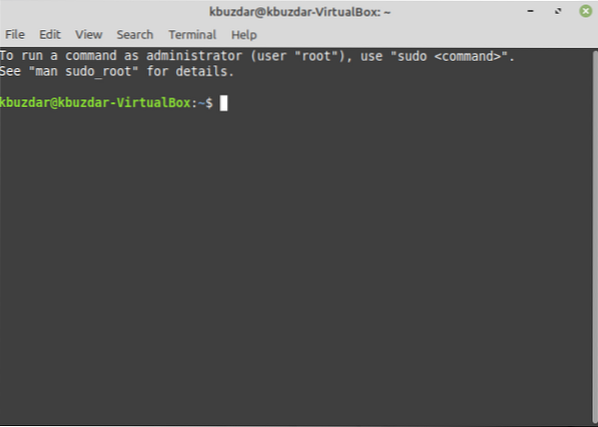
Geben Sie den folgenden Befehl in Ihr Terminal ein und drücken Sie dann die Eingeben Schlüssel:
Katze /etc/issueDieser Befehl wird auch in der folgenden Abbildung gezeigt:

Wenn Sie diesen Befehl ausführen, wird die derzeit ausgeführte Version von Linux Mint angezeigt, wie in der folgenden Abbildung gezeigt:
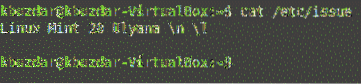
Methode # 2: Verwenden des lsb_release-Dienstprogramms
So finden Sie die Version von Linux Mint mithilfe der lsb_release Dienstprogramm, führen Sie die folgenden Schritte aus:
Starten Sie das Terminal in Linux Mint, indem Sie auf das Terminalsymbol in Ihrer Taskleiste klicken. Alternativ können Sie die Strg + Alt + T Tastenkombination dafür combination. Das neu gestartete Terminalfenster ist in der folgenden Abbildung dargestellt:
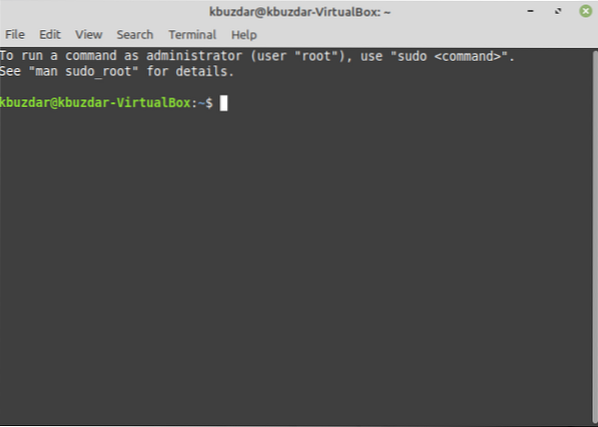
Geben Sie den folgenden Befehl in Ihr Terminal ein und drücken Sie dann die Eingeben Schlüssel:
lsb_release -aDieser Befehl wird auch in der folgenden Abbildung gezeigt:

Wenn Sie diesen Befehl ausführen, werden Ihnen alle Details zur Release-Version Ihres Linux Mint-Betriebssystems angezeigt, wie in der folgenden Abbildung hervorgehoben:
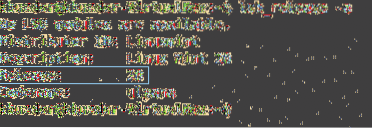
Methode Nr. 3: Verwenden des hostenamectl-Befehls
So finden Sie die Version von Linux Mint mithilfe der hostnamectl Befehl, führen Sie die folgenden Schritte aus:
Starten Sie das Terminal in Linux Mint, indem Sie auf das Terminalsymbol in Ihrer Taskleiste klicken. Alternativ können Sie die Strg + Alt + T Shortcut-Kombination, um dies zu tun. Das neu gestartete Terminalfenster ist in der folgenden Abbildung dargestellt:
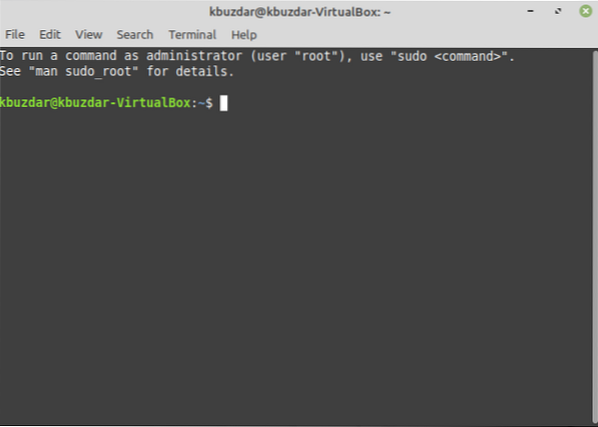
Geben Sie den folgenden Befehl in Ihr Terminal ein und drücken Sie dann die Eingeben Schlüssel:
hostnamectlDieser Befehl wird auch in der folgenden Abbildung gezeigt:

Wenn Sie diesen Befehl ausführen, wird Ihnen die Version Ihres Linux Mint angezeigt, zusammen mit einigen anderen Details, wie in der folgenden Abbildung hervorgehoben:
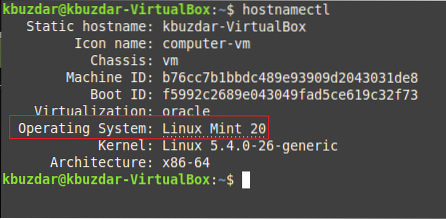
Methode Nr. 4: Verwenden der GUI
So finden Sie die Version von Linux Mint mithilfe der GUI, führen Sie die folgenden Schritte aus:
Klicken Sie auf das Menüsymbol in der unteren linken Ecke Ihrer Linux Mint-Taskleiste. Geben Sie als Nächstes „Systeminfo“ in die angezeigte Suchleiste ein und klicken Sie dann auf das Suchergebnis „Systeminfo“, wie in der Abbildung unten hervorgehoben:
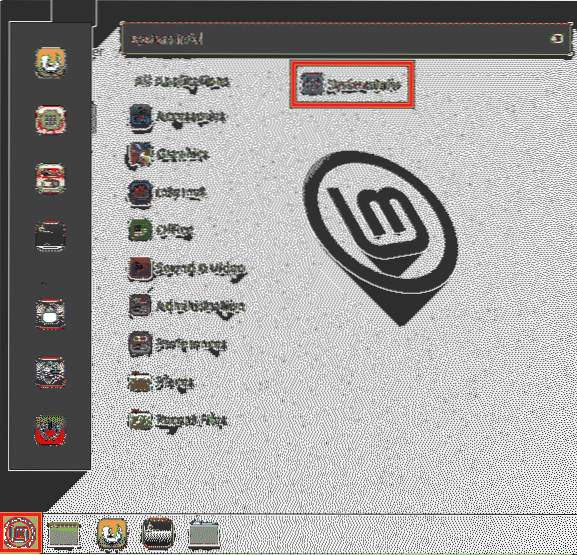
Dadurch werden alle systembezogenen Informationen auf Ihrem Bildschirm zusammen mit der Version Ihres Linux Mint-Betriebssystems angezeigt, wie in der folgenden Abbildung hervorgehoben:
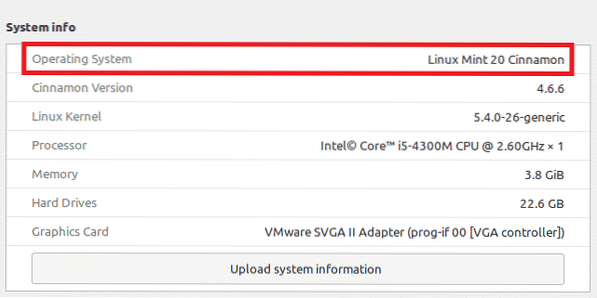
Fazit
Wenn Sie eine der vier in diesem Artikel beschriebenen Methoden verwenden, können Sie leicht die Version von Linux Mint finden, die Sie ausführen. Alle diese Methoden sind wirklich einfach und bequem anzuwenden und benötigen nur wenige Sekunden, um die gewünschten Ergebnisse zu erzielen.
 Phenquestions
Phenquestions


